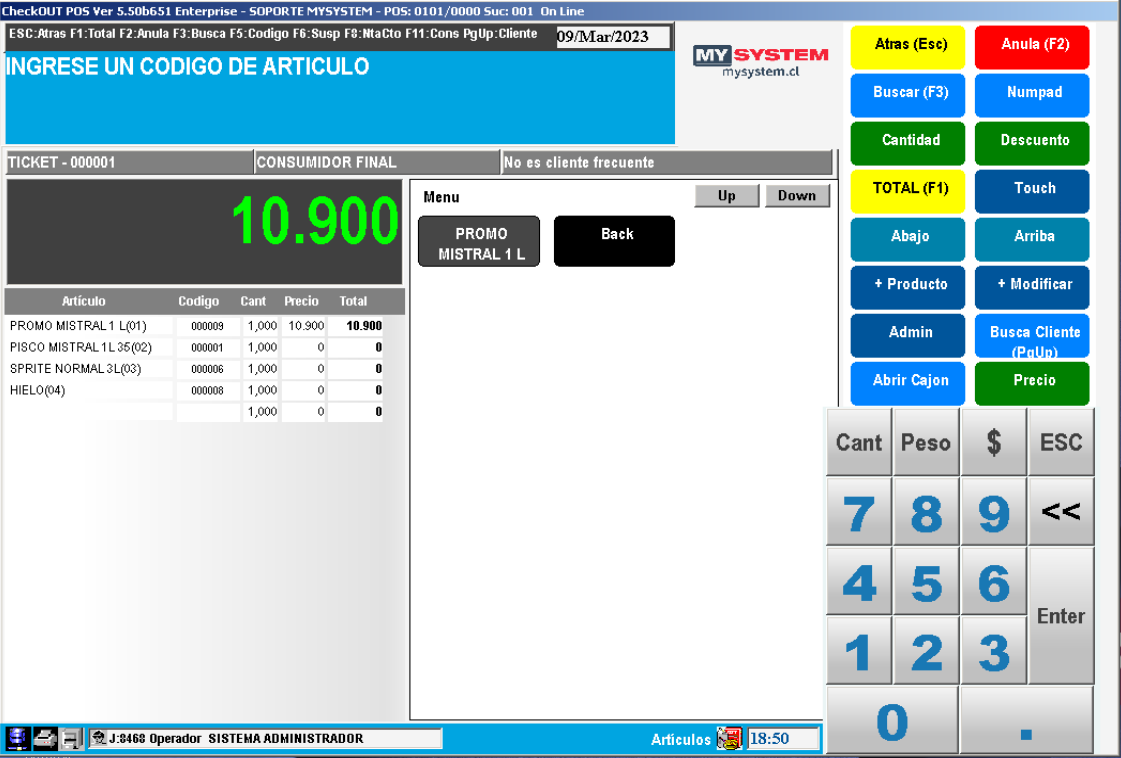Crear promoción BOTILLERIA

En el sistema se puede crear una promoción que permita vender varios productos por un precio especial.
Para este ejemplo crearemos una promoción de una botella de Pisco Mistral de un litro de 35grados más una bebida de 3 litros a elección y una bolsa de hielo, todo por $10.990.-
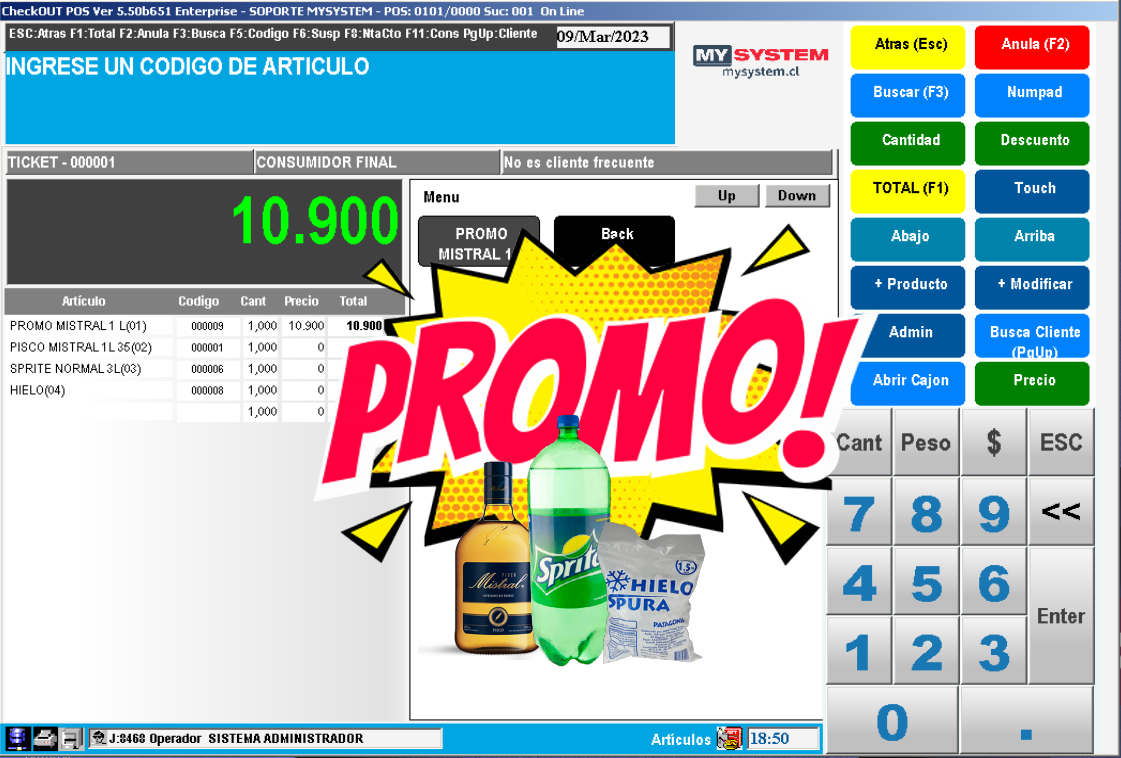
Consideraciones previas:
Esta opción está habilitada en las versiones PRO y Enterprise de CheckOut POS y de CheckOut Restaurant
Ingresar al POS con las credenciales de administrador.
Deben estar previamente creados, todos los productos que se incluirán en la promoción.
Tal como se puede ver a continuación, ya están creados los grupos y productos necesarios, por ejemplo el grupo Bebidas, Piscos y el botón para el producto Hielo
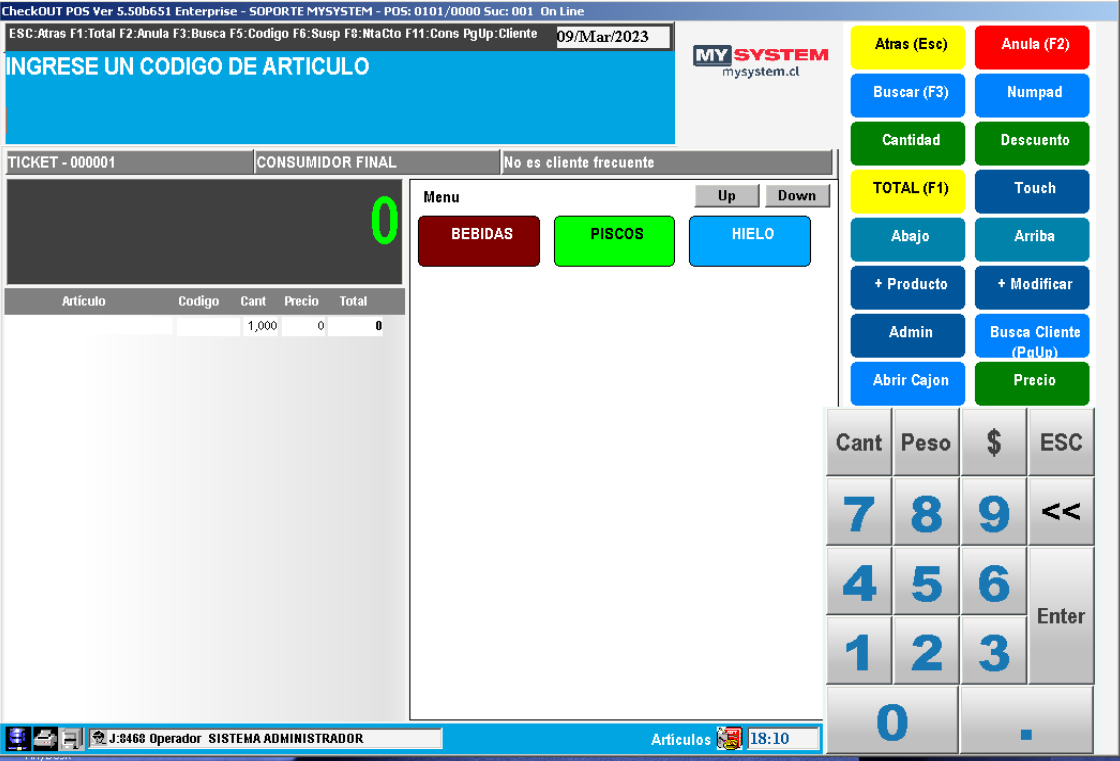
Ya están todas las bebidas creadas necesarias para la promoción:
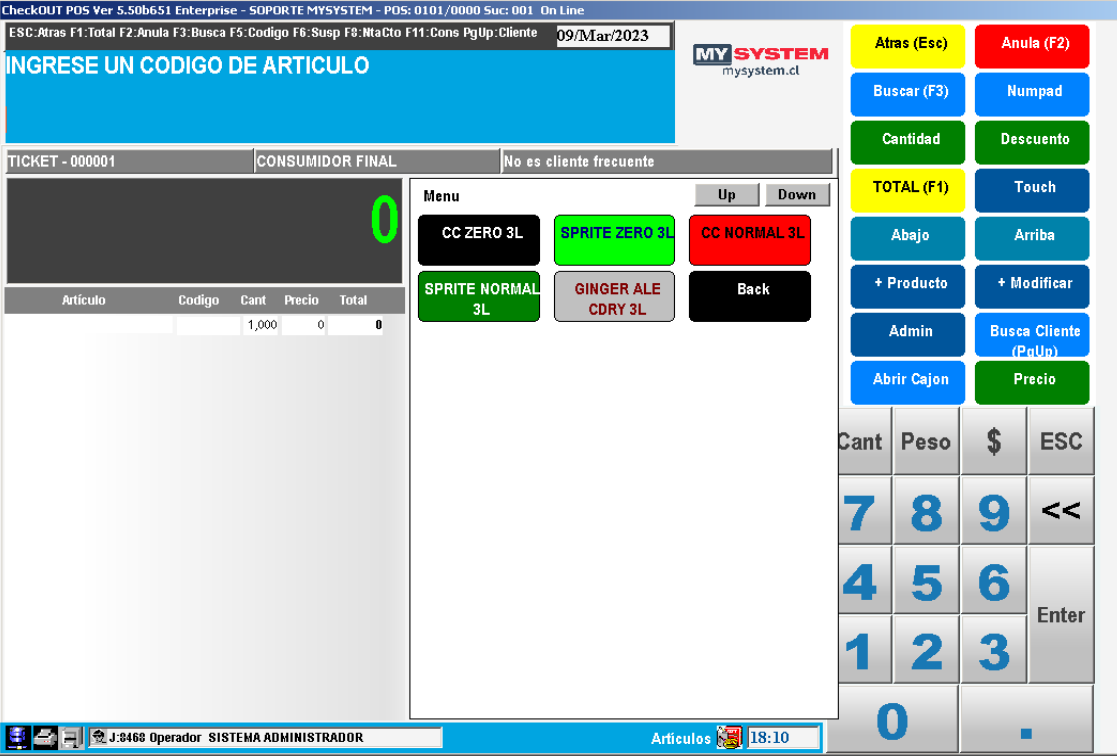
Y el pisco que formará parte de la promoción:
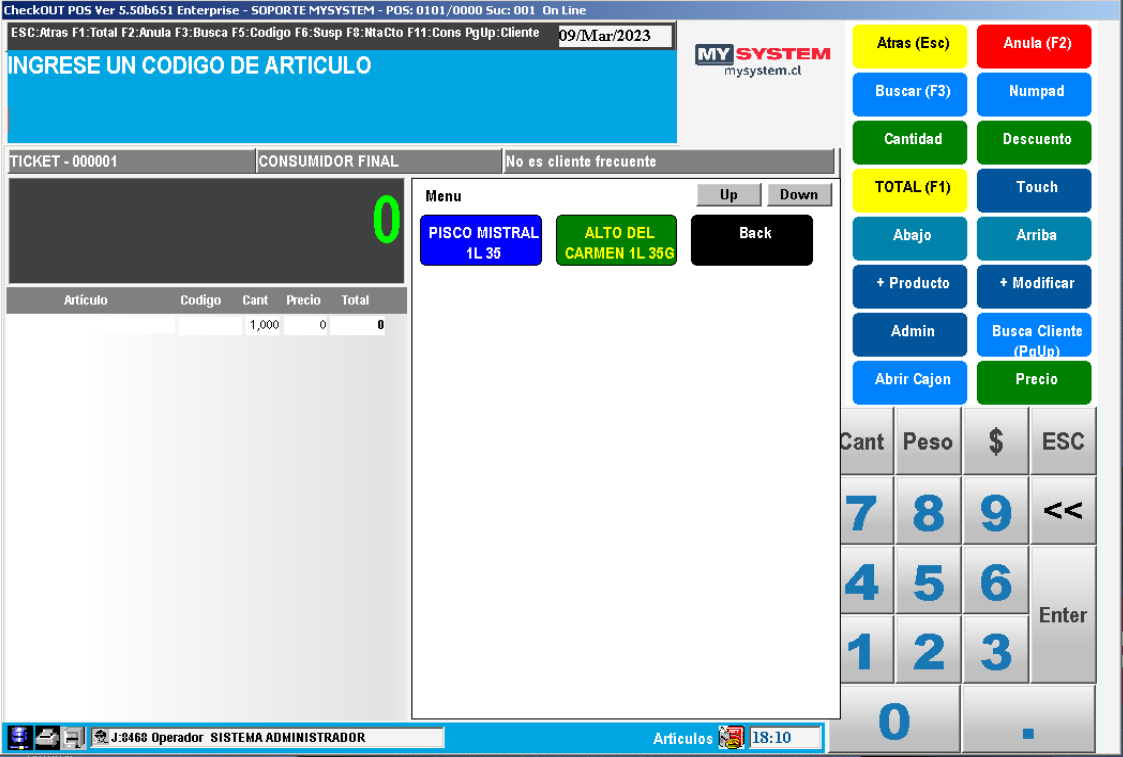
Para crear el botón de la promoción, estando en el POS, presionamos el botón +Producto:
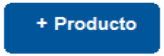
El sistema mostrará la ventana para crear productos y se debe llenar la información correspondiente.
- Descripción: se debe poner el nombre que describa mejor la promoción, ejemplo "PROMO MISTRAL 1L"
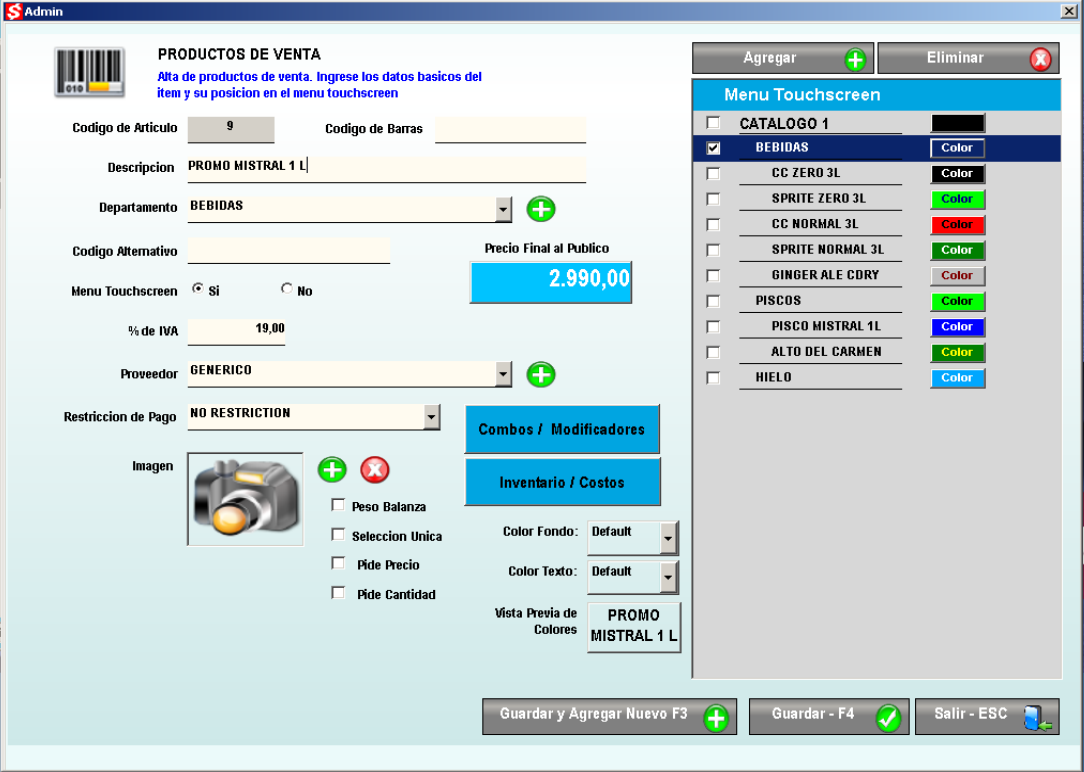
- Departamento: presionamos el botón verde al lado de Departamentos y luego:
- Seleccionamos un departamento disponible
- Personalizamos el nombre como "PROMOS"
- Habilitar "Crear grupo en Pantalla touchscreen? "
- "Guardar y retornar"
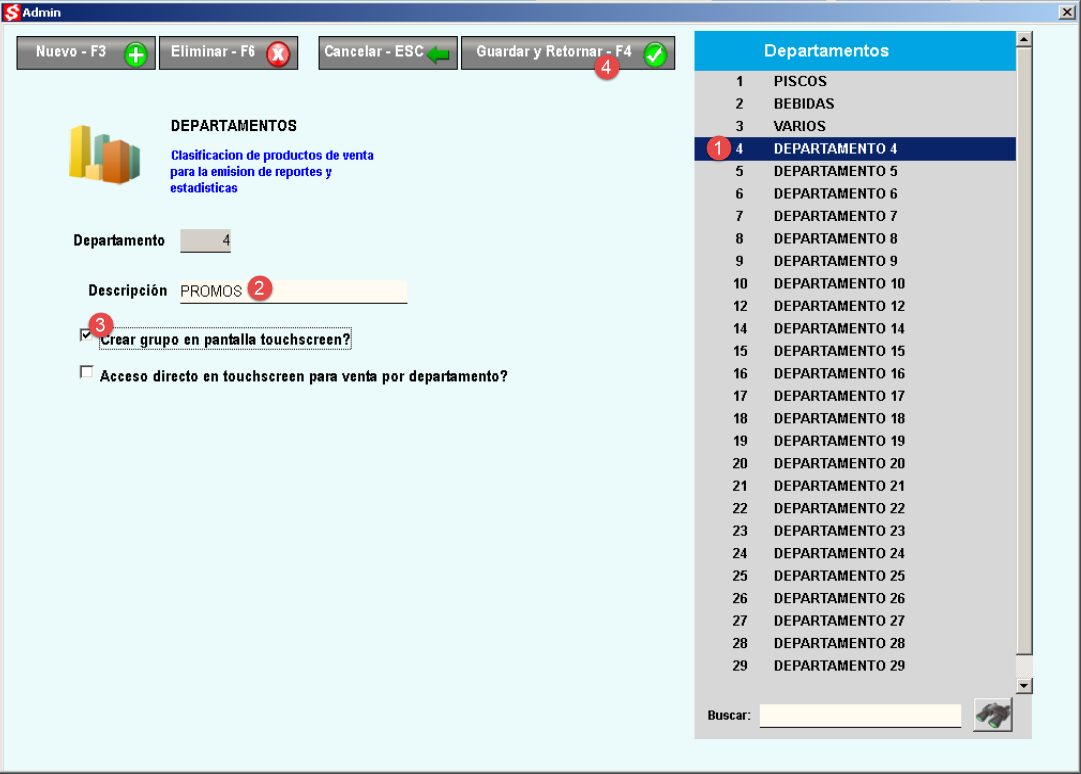
- Menú Touchscreen: "Si"
- Precio Final al Publico: el precio de la promoción.
Luego presionamos el botón "COMBOS / MODIFICADORES"
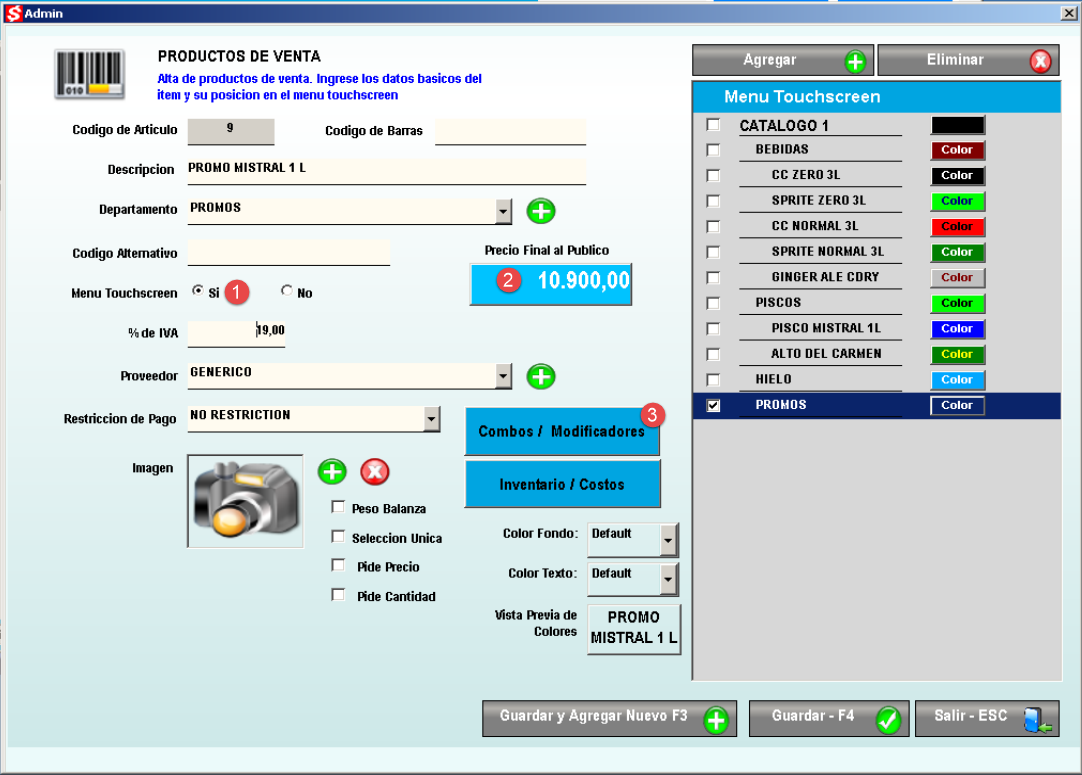
El sistema entregará un mensaje indicando que debe guardar el producto para continuar con la creación del combo, presione SI.
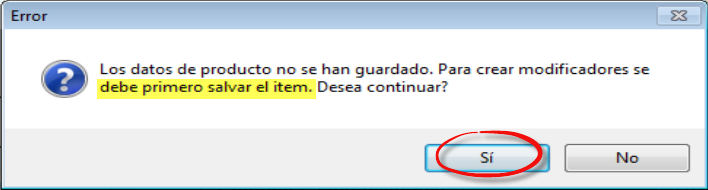
En la siguiente ventana debe agregar Grupo de Selección
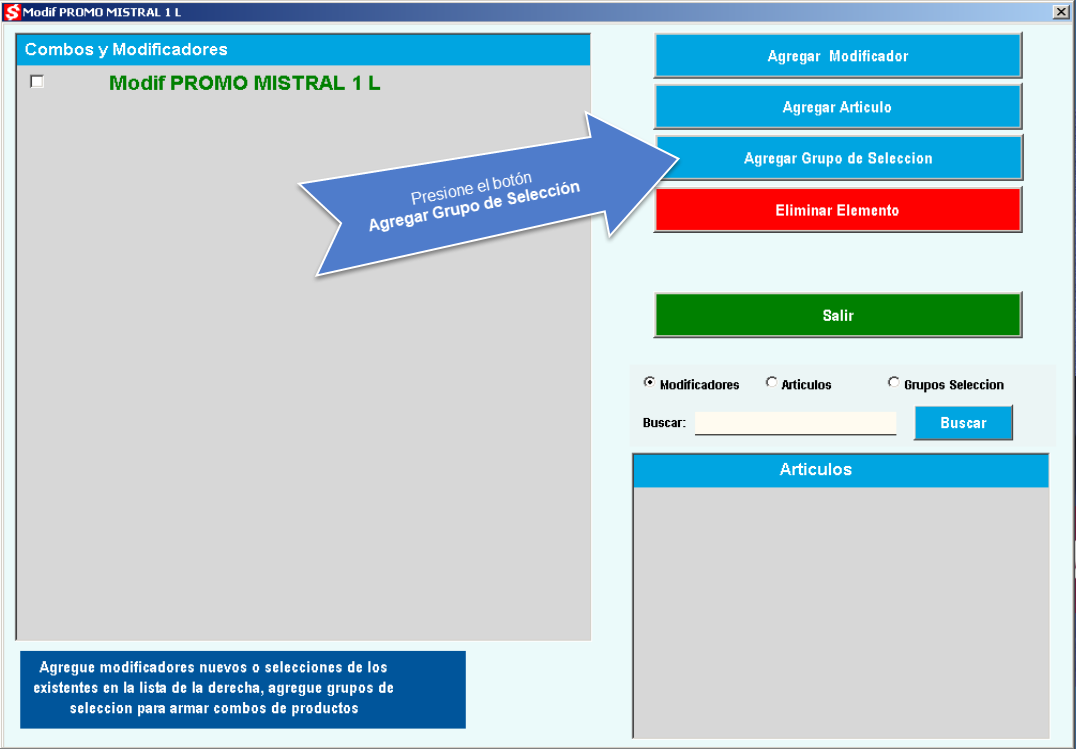
Configure los parámetros del Grupo de Selección, tal como se indica en la siguiente imagen
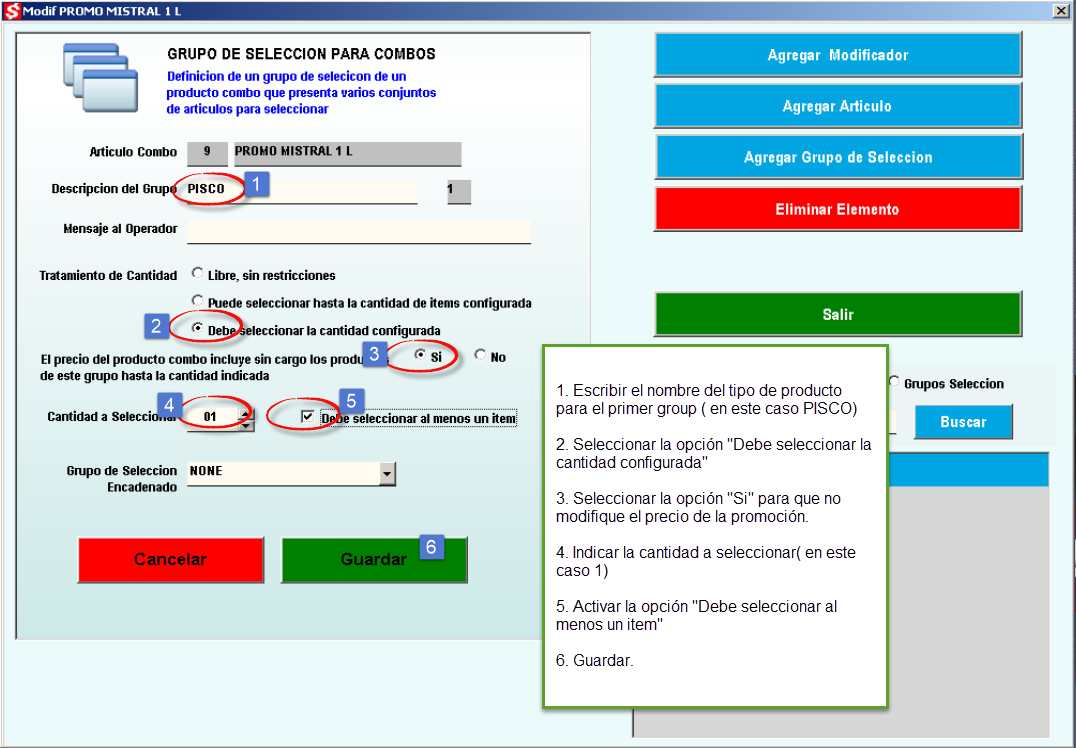
A continuación,
- Marque el Grupo de selección en el campo check, que está al lado del icono de un lápiz
- Seleccione la opción Artículos
- En el campo buscar, se escribe el nombre del producto, en este caso PISCO
- Presionar el botón BUSCAR
- Seleccionar en la lista el producto deseado ( para el ejemplo: PISCO MISTRAL 1L 35)
- Presionar el botón Agregar Artículo
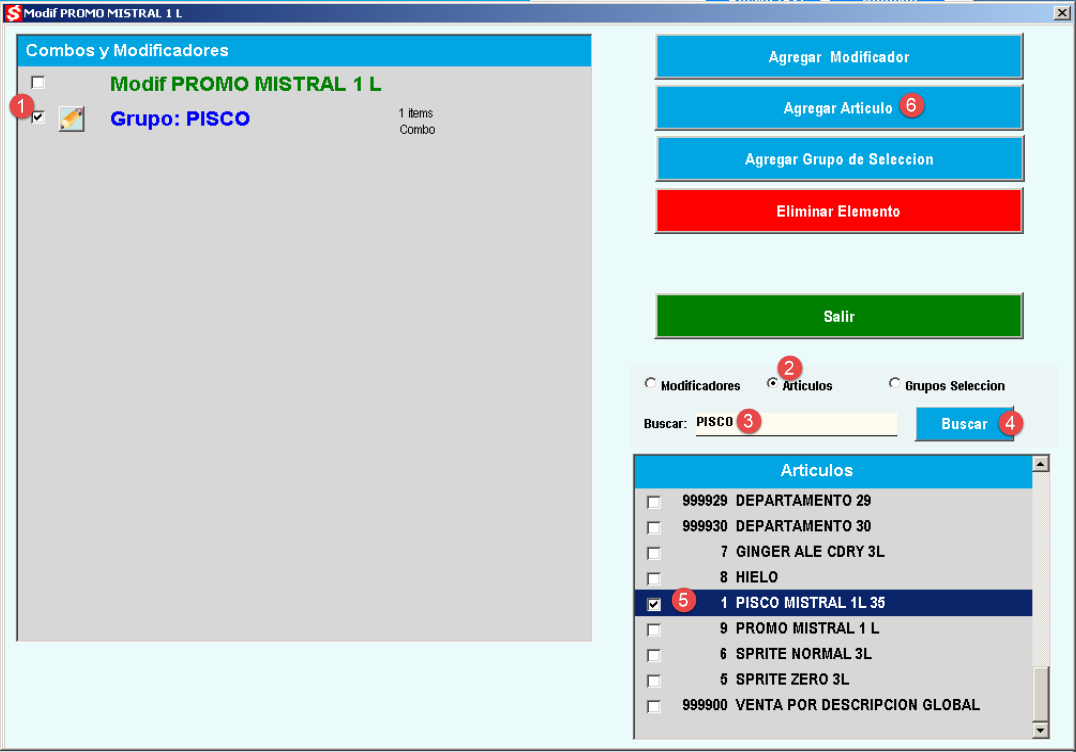
Al agregar el artículo el sistema mostrará una ventana, debe hacer lo siguiente:
- Lleva control de inventario: si activa esto, se descontará del inventario el producto al ser seleccionado en la venta.
- Guardar: guardará el artículo o producto y lo agregará al combo.
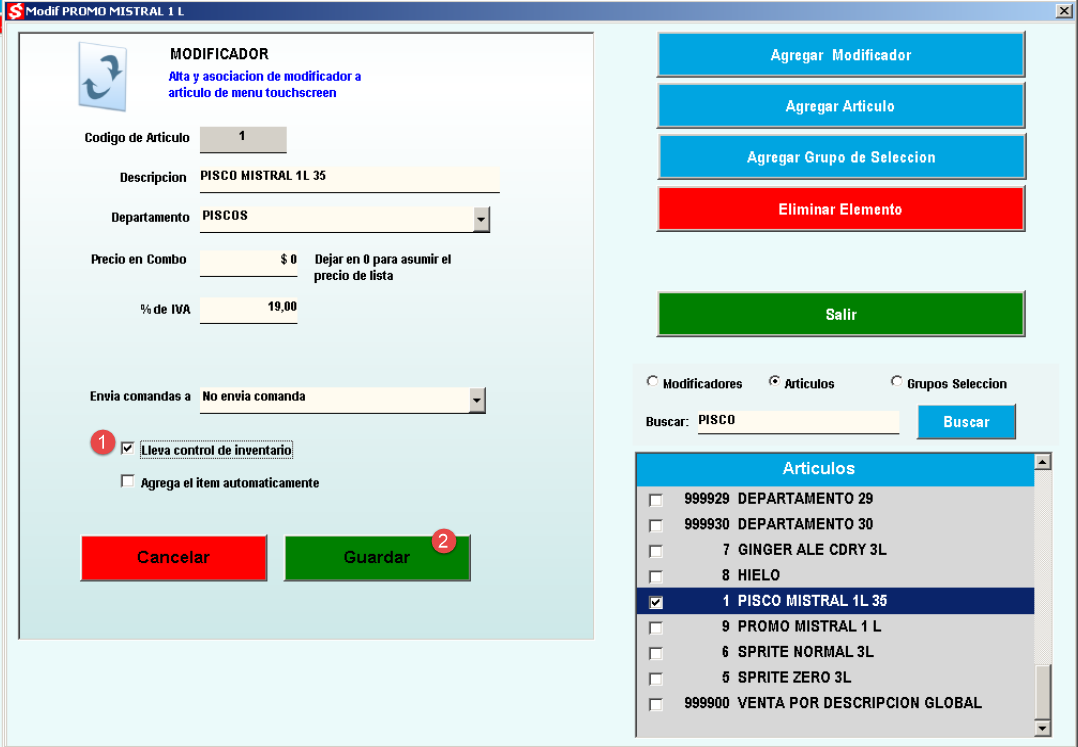
Ahora agregaremos el siguiente grupo para seleccionar las bebidas, presione Agregar Grupo de Selección
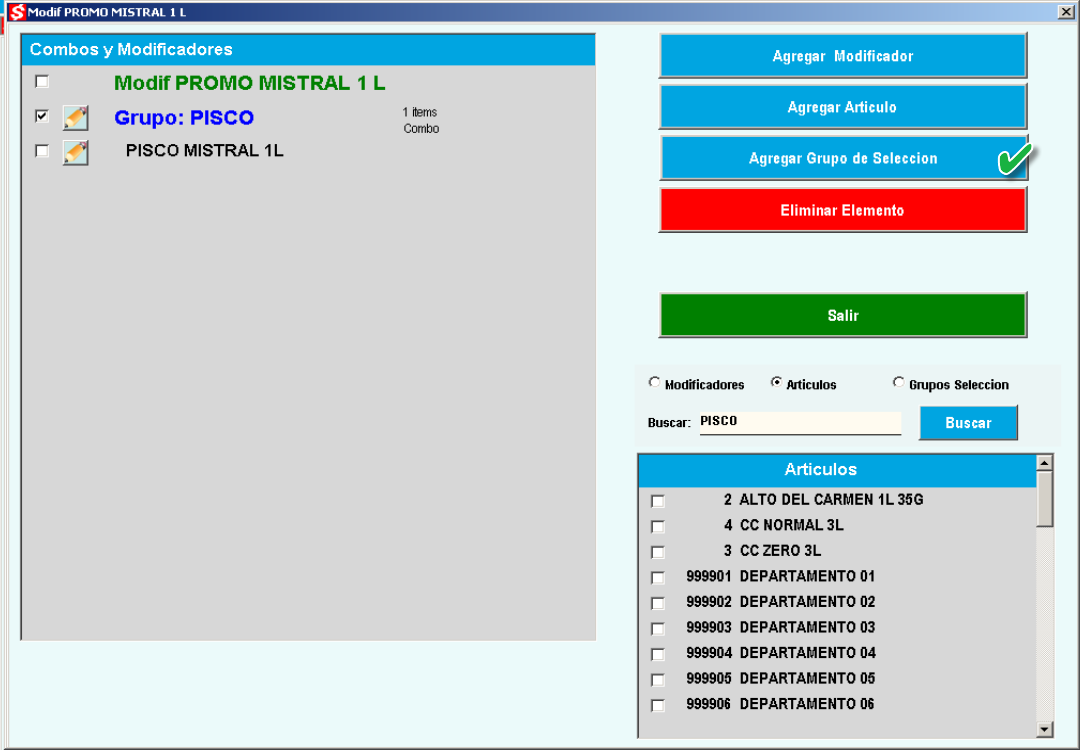
Configure los parámetros del Grupo de Selección, tal como se indica en la siguiente imagen
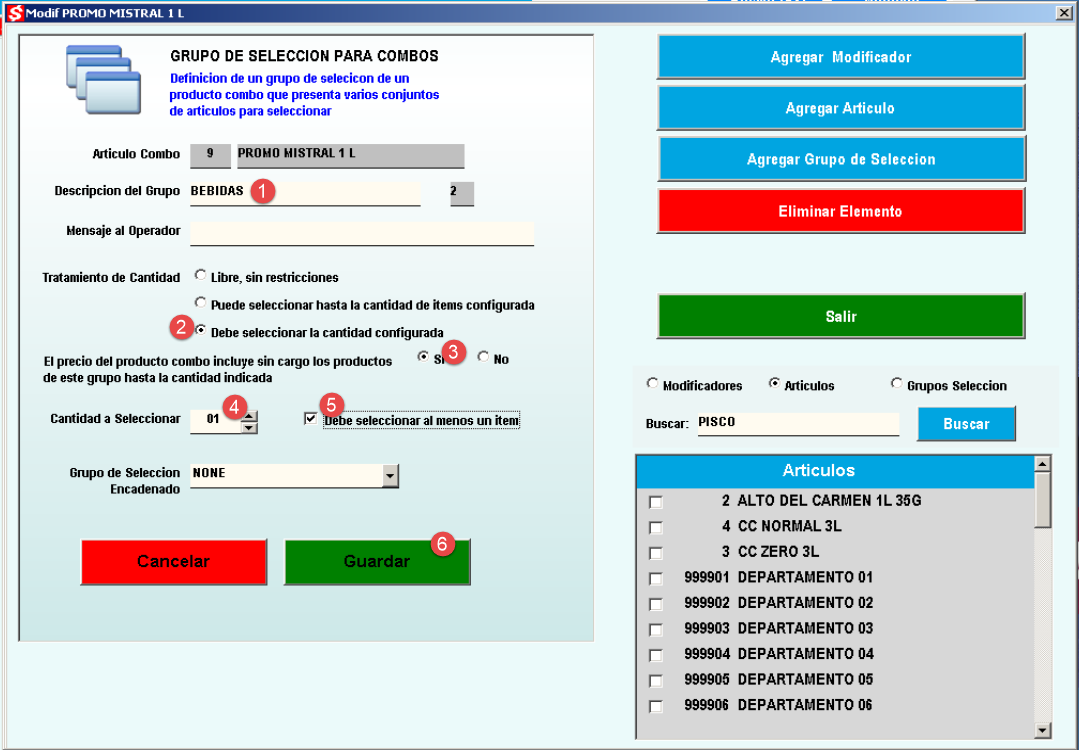
Luego, agregar el producto que pertenece al grupo Bebidas:
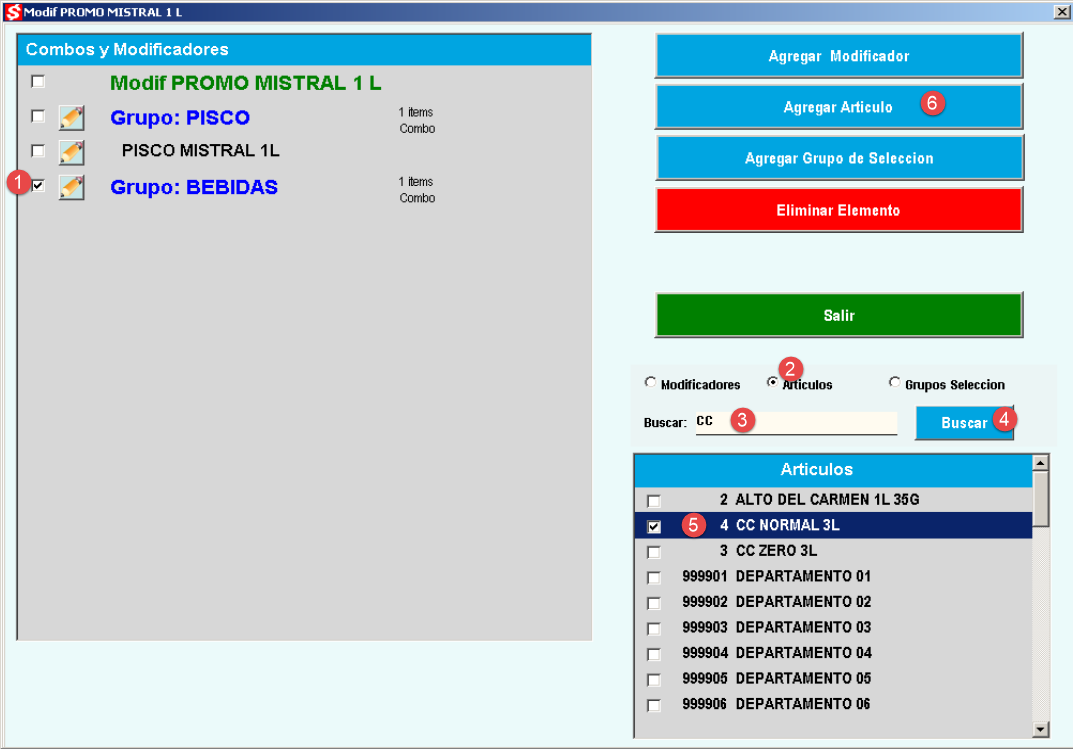
Se activa el control de inventario para que se descuente el artículo cada vez que se venda la promoción y luego Guardar.
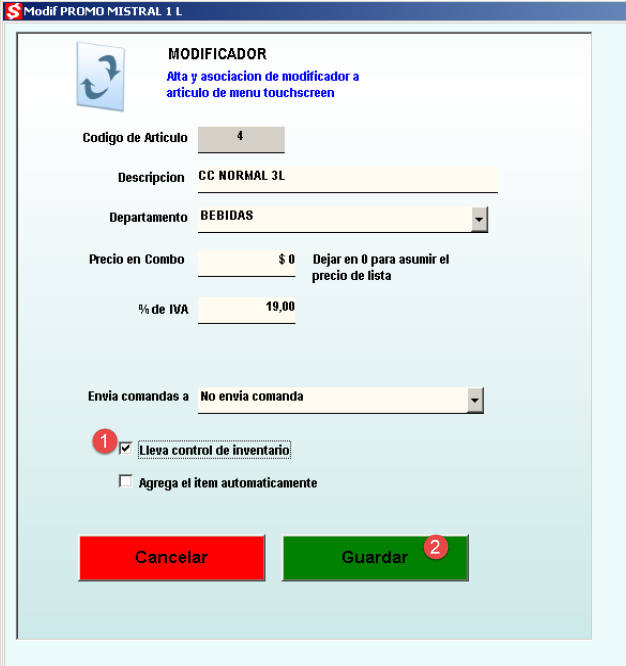
Se repite el proceso para agregar al grupo todas las bebidas que estarán disponibles para la promoción y luego presionamos "Agregar Grupo de Selección" para crear el siguiente grupo.
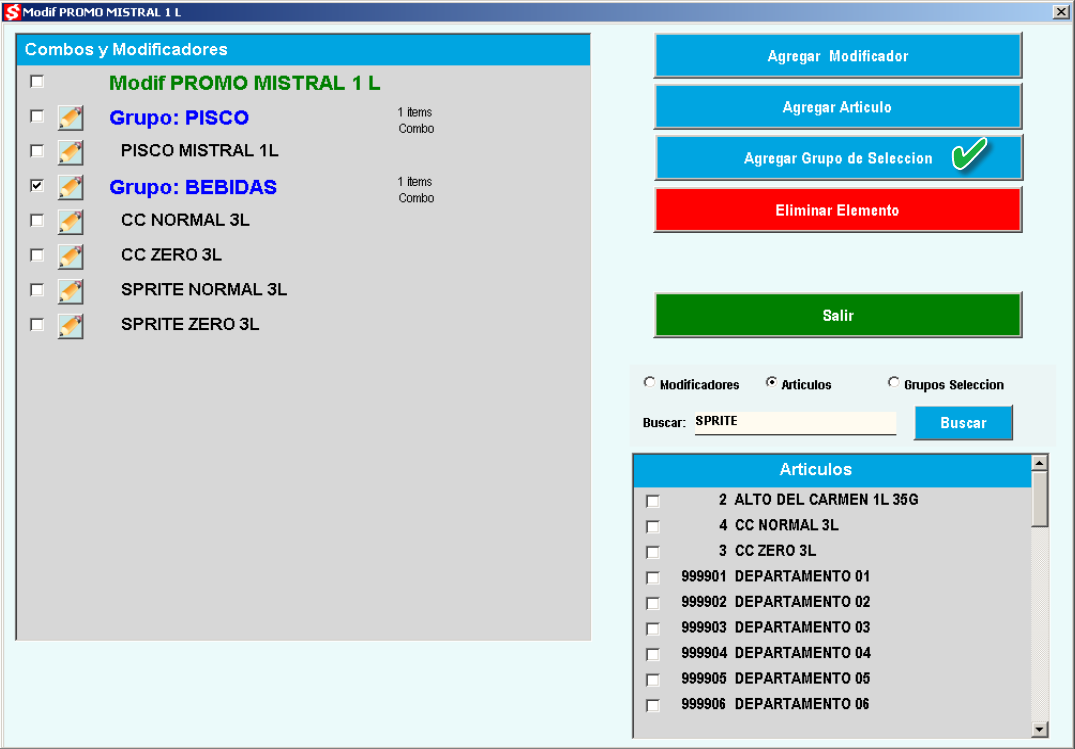
Se configura el grupo HIELO tal como se indica en la siguiente imagen
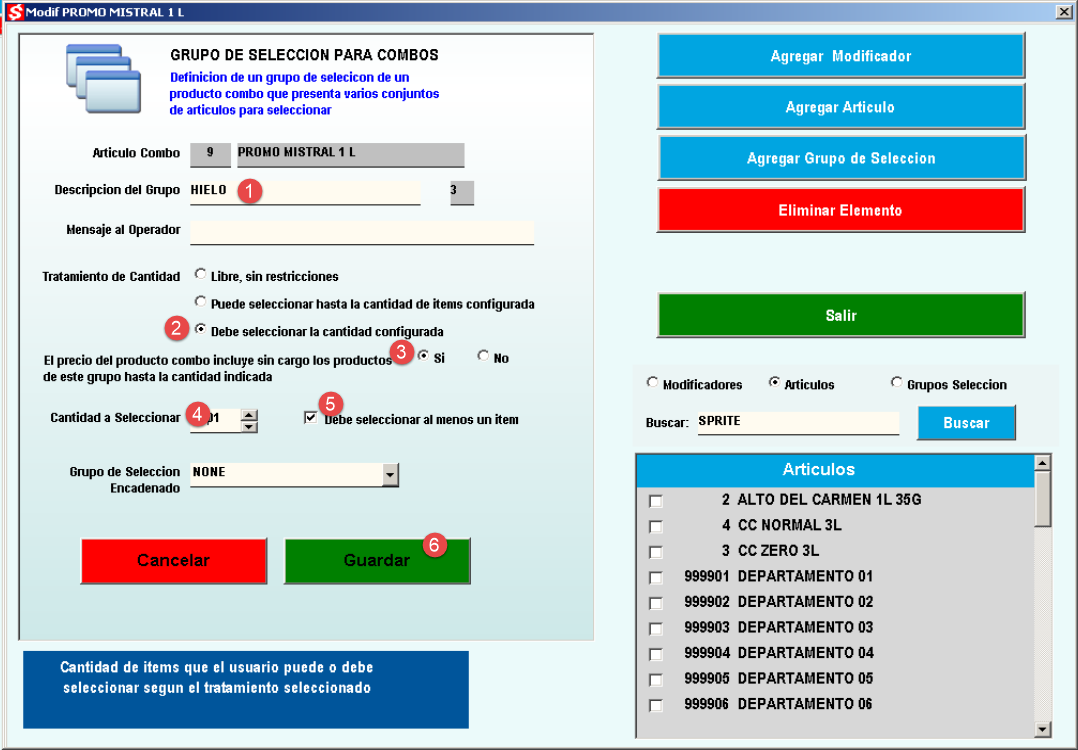
Luego, agregamos el producto HIELO al grupo
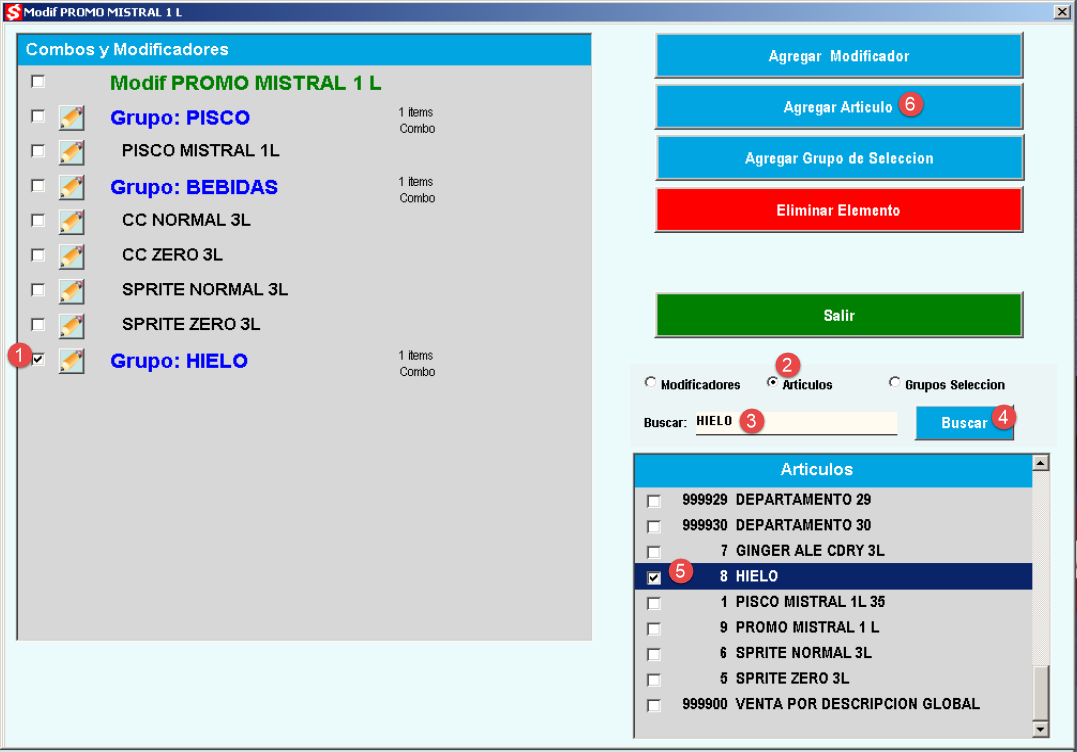
Se activa el control de inventario para que se descuente el artículo cada vez que se venda la promoción y luego Guardar.
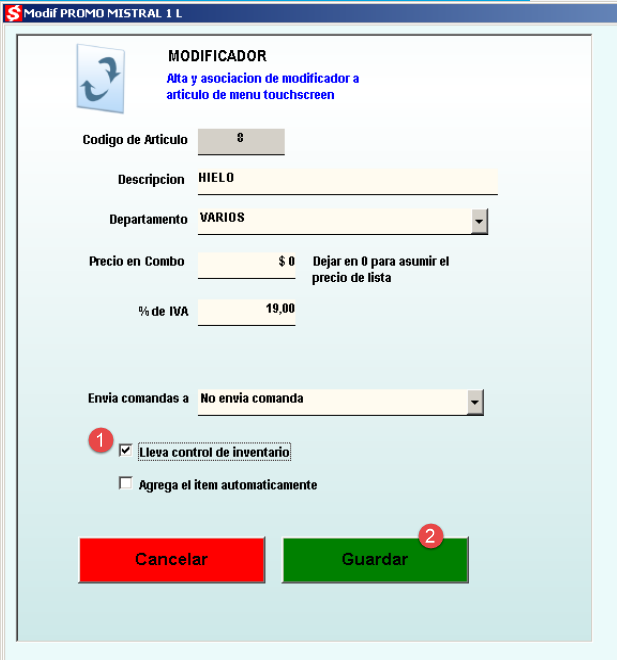
Una vez agregados los grupos se debe configurar el orden en que deben aparecer al momento de seleccionar la promoción.
Para ello, seleccionar el icono del lápiz que está al lado del Grupo PISCO
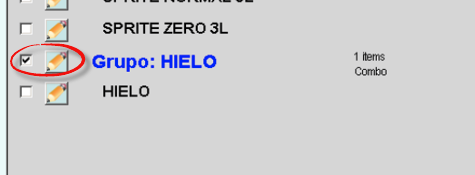
Debe hacer lo siguiente:
- Busque en la opción "Grupo de Selección Encadenado"
- Seleccione en la lista "FINAL", ya que en este caso HIELO es el último grupo de la promoción.
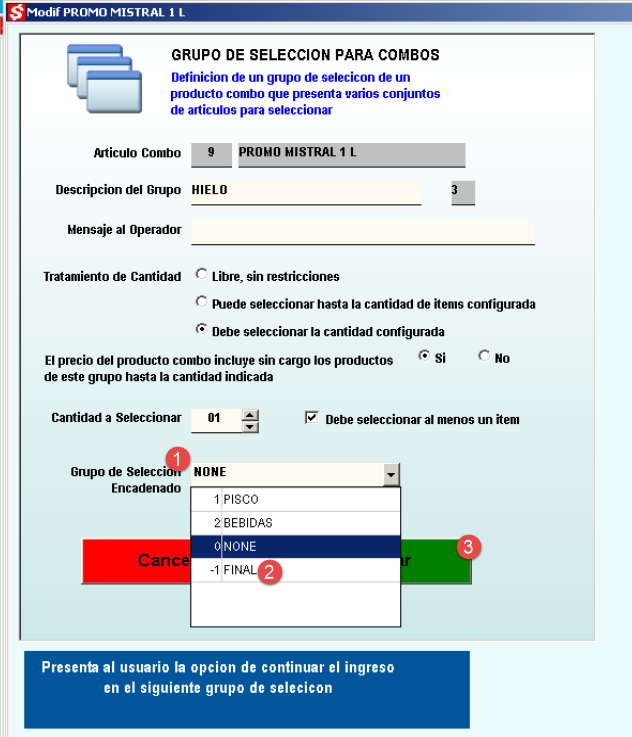
Ahora, seleccionar el icono del lápiz que está al lado del Grupo BEBIDAS
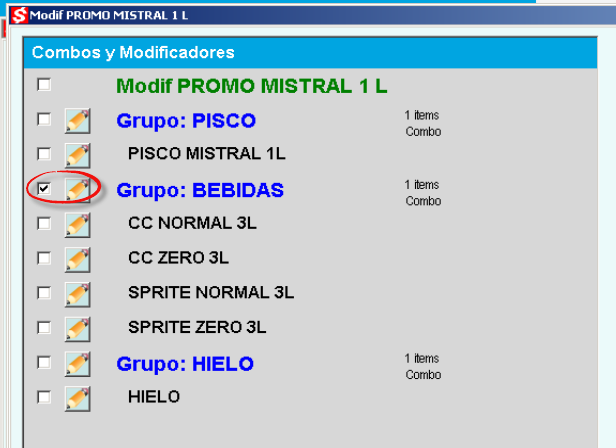
Debe seleccionar el grupo que continua después de Bebidas, en este caso corresponde HIELO y Guardar
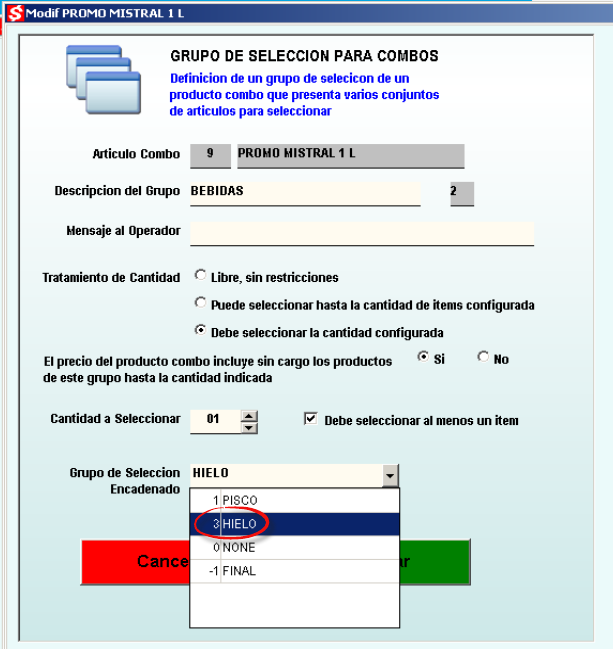
Configurar el Grupo PISCO
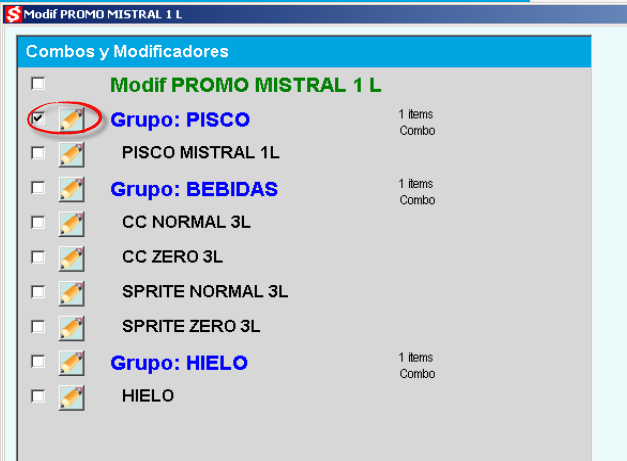
Debe seleccionar el grupo que continua después de PISCO, en este caso corresponde Bebidas y Guardar
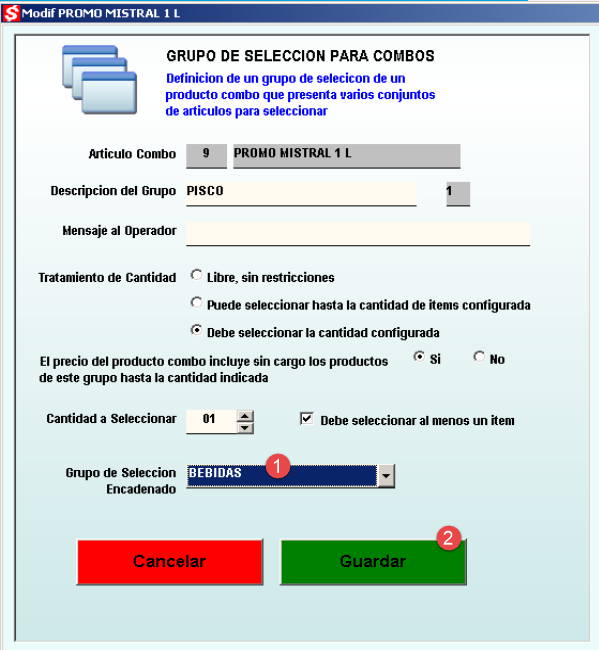
Con eso termina la configuración de la promoción y presionamos el botón SALIR
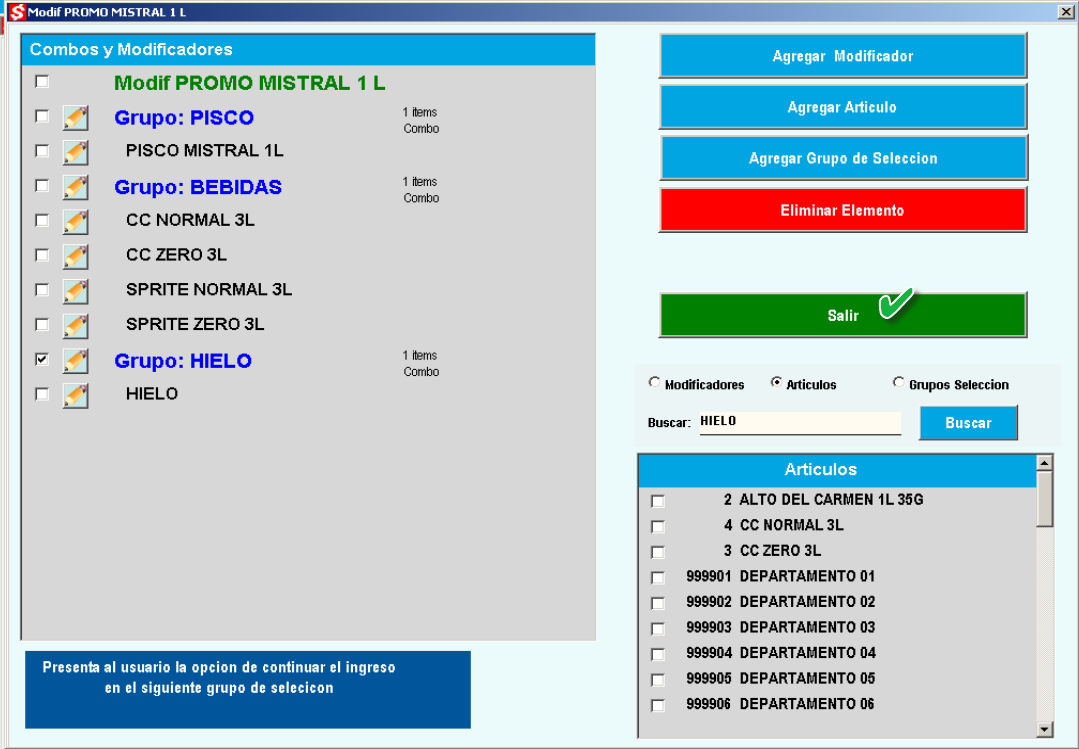
Y luego presionar el botón GUARDAR
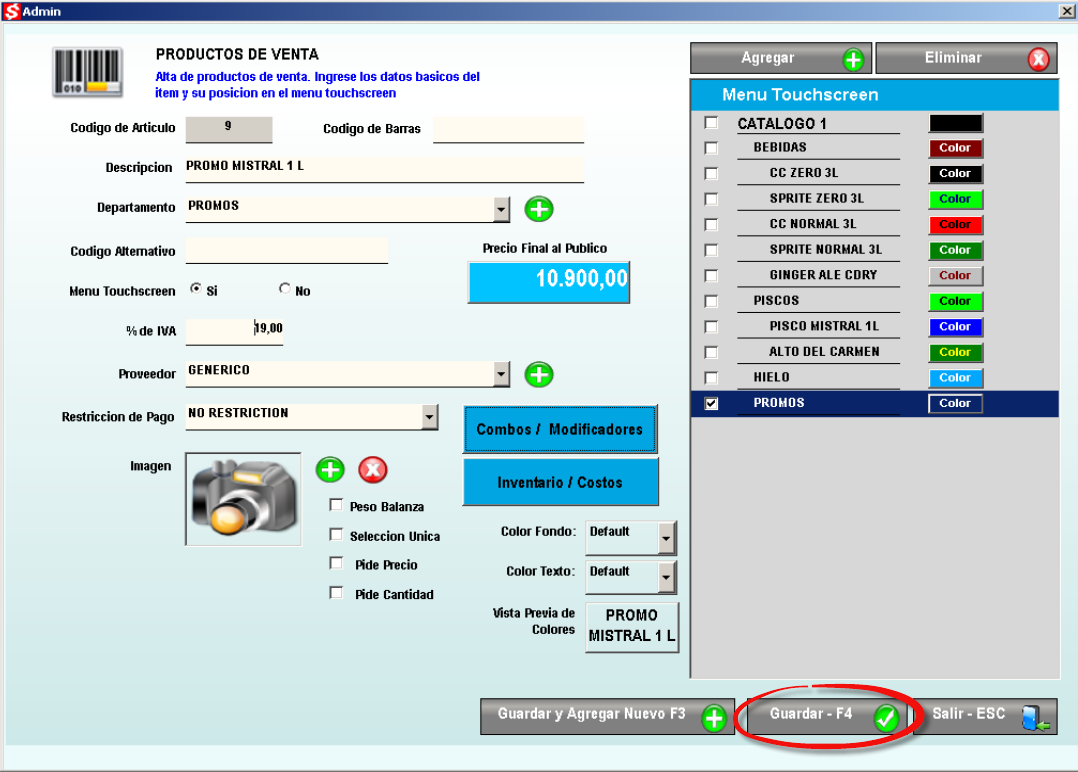
El botón con la promoción creada aparecerá en el POS, en el grupo PROMOS
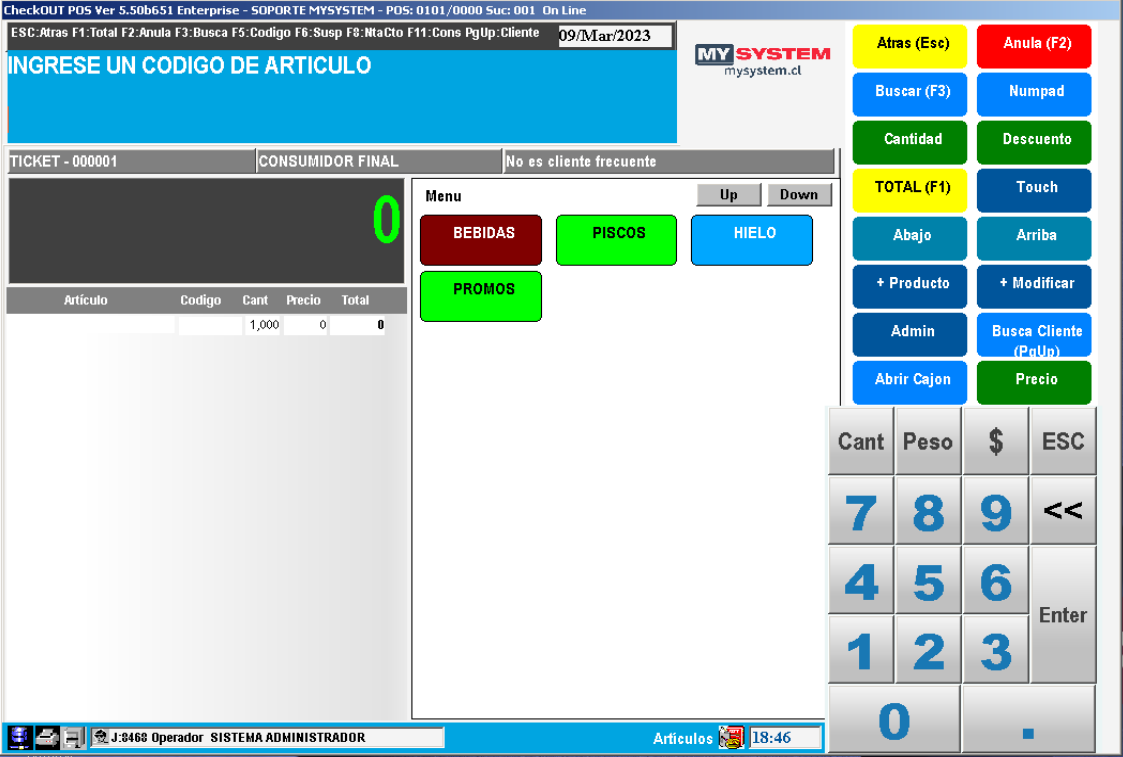
Para simular la venta, ingresaremos al botón del Grupo PROMOS y seleccionaremos el botón que agregamos
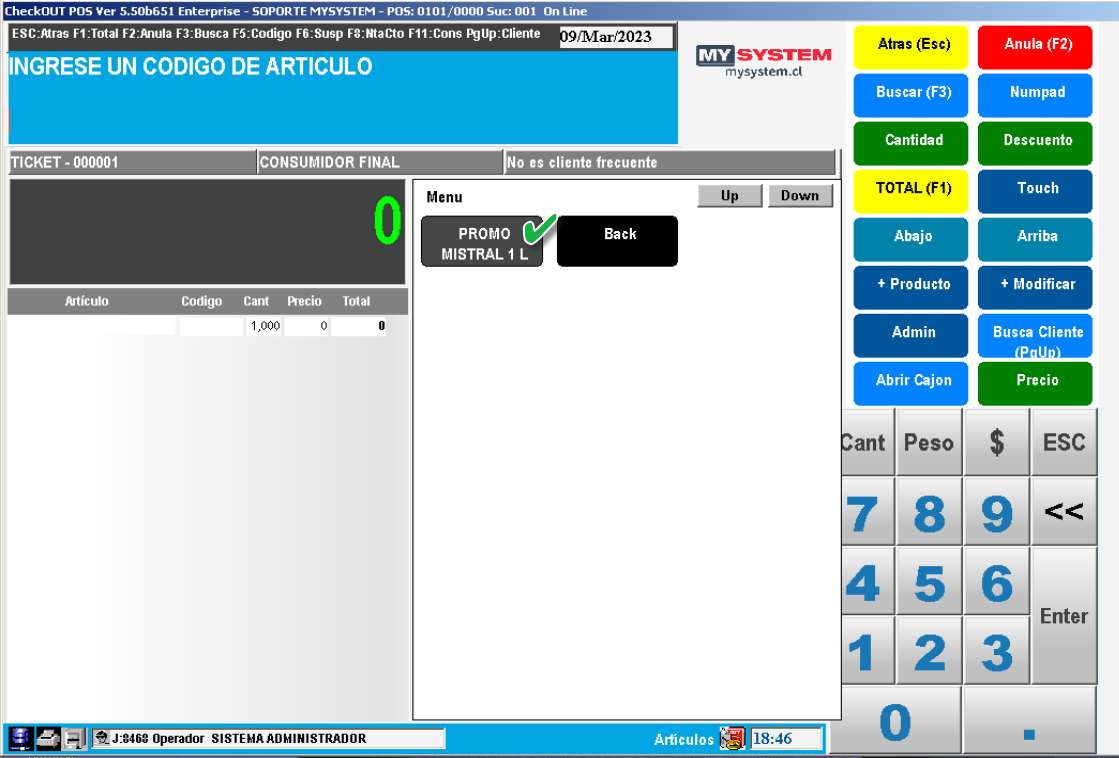
El sistema agregará un ITEM a las lista con el nombre de la promoción y con el precio correspondiente.
Seleccionamos el PISCO de la promoción y el sistema agregará el pisco seleccionado a la lista y luego mostrará las bebidas configuradas en el grupo Bebidas de la promoción
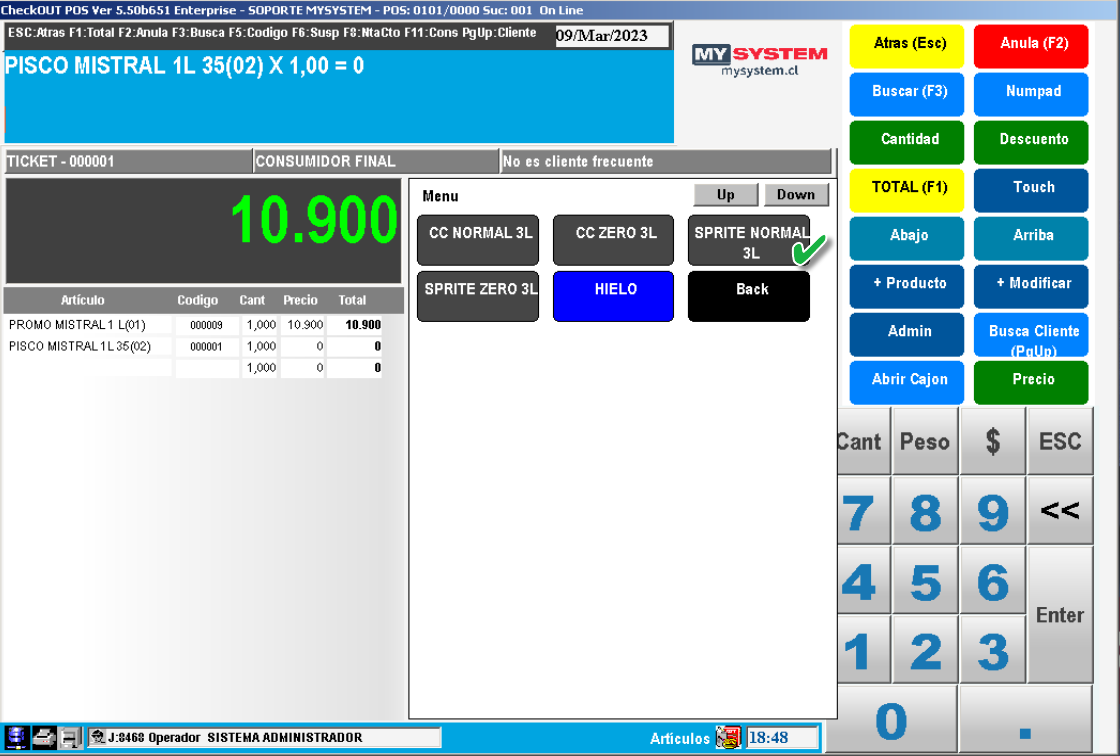
Escogemos una bebida, para el ejemplo, Sprite Normal3L y el sistema mostrará el siguiente grupo configurado, en este caso HIELO, seleccionamos el HIELO
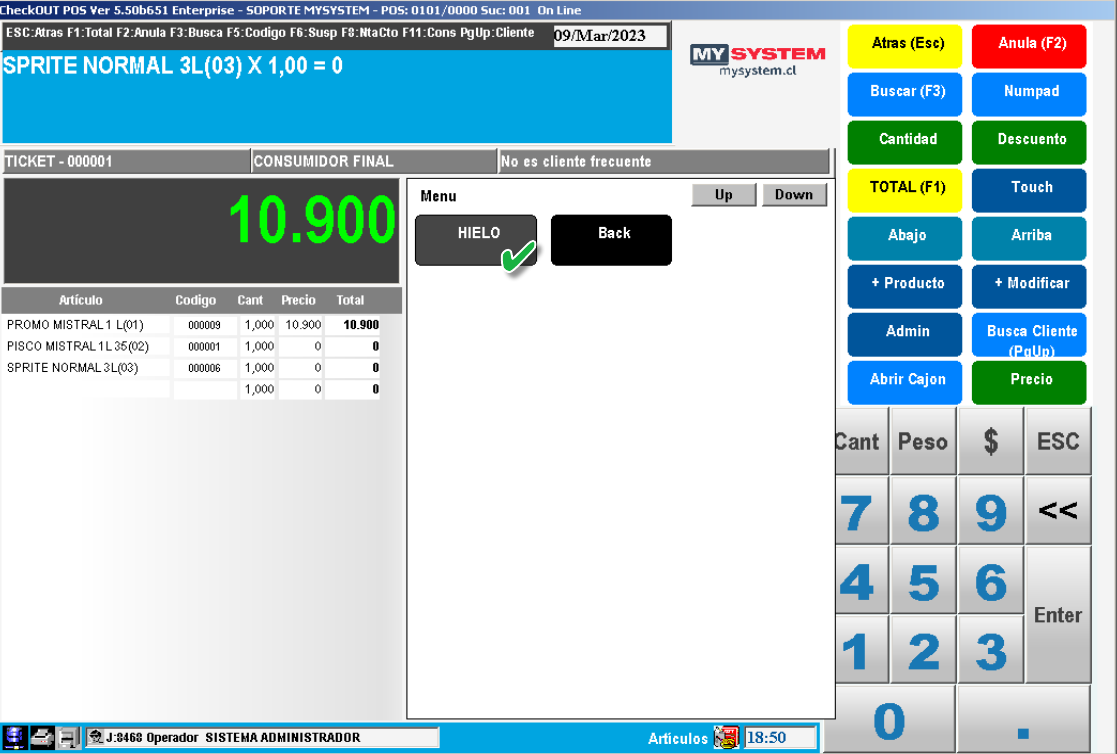
Listo, el sistema quedará listo para seguir vendiendo otros productos o una nueva promoción